win7任务栏在左边怎么还原到下面 win7任务栏怎么在左侧转移到下方
更新时间:2024-01-23 13:31:39作者:xinxin
每次在启动win7电脑进入系统之后,我们都能够看到桌面底下显示的任务栏工具,同时也会有相关的图标显示方便用户快速打开,然而有些用户使用的win7系统中任务栏却莫名出现在左侧,对此win7任务栏在左边怎么还原到下面呢?以下就是小编带来的win7任务栏怎么在左侧转移到下方详细内容。
推荐下载:win7 64位专业版
具体方法:
方法一:
1、首先右键任务栏,确保任务栏没有处于锁定状态,如果锁定了,点击取消锁定。
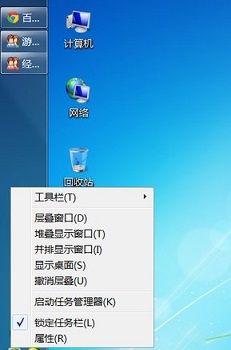
2、左键点击任务栏空白处,按住鼠标左键,往下拖动,就可以把任务栏拖回去了。
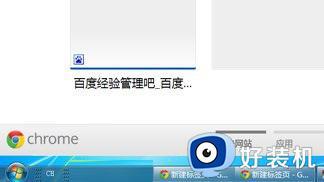
3、需要注意的是,因为屏幕大小的关系。拖动任务栏之后会改变任务栏大小,将鼠标移动到任务栏边缘向上或者向下拖动就可以设置合适的大小了。
方法二:
1、右键选择任务栏空白处,点击“属性”。
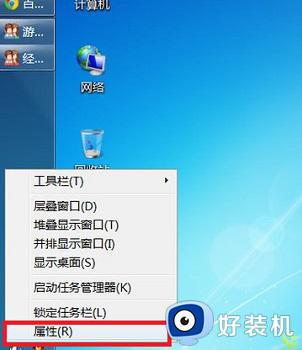
2、在任务栏选项卡中,将“屏幕上的任务栏位置”改成“底部”就可以了。
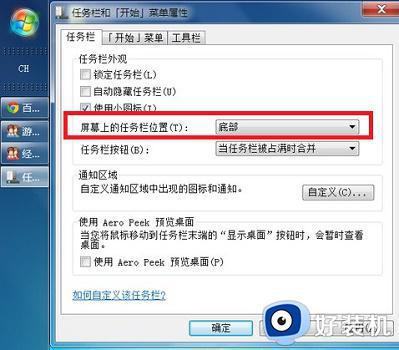
上述就是小编给大家讲解的win7任务栏怎么在左侧转移到下方详细内容了,还有不清楚的用户就可以参考一下小编的步骤进行操作,希望本文能够对大家有所帮助。
win7任务栏在左边怎么还原到下面 win7任务栏怎么在左侧转移到下方相关教程
- 如何移动windows7的任务栏 win7系统怎样调节任务栏位置
- win7工具栏怎么调到屏幕下方 windows7任务栏怎么调到底部
- win7任务栏搜索一下怎么关闭 win7任务栏搜索框如何关闭
- win7任务栏怎么还原到下面 win7把任务栏调到下面的方法
- win7开始栏跑到右边去了怎么办 win7任务栏靠右怎么调回来
- win7底部网页搜索栏怎么关闭 win7左下角网页搜索如何关闭
- win7电脑下面怎么显示任务栏 win7下面的任务栏不见了修复方法
- win7任务栏不显示缩略图怎么办 win7电脑任务栏缩略图不显示如何解决
- win7电脑下角开始和任务栏都没了如何修复 win7桌面底部任务栏不见了怎么还原
- win7任务栏在上面怎么弄下来 win7怎样将任务栏调回正常显示
- win7访问win10共享文件没有权限怎么回事 win7访问不了win10的共享文件夹无权限如何处理
- win7发现不了局域网内打印机怎么办 win7搜索不到局域网打印机如何解决
- win7访问win10打印机出现禁用当前帐号如何处理
- win7发送到桌面不见了怎么回事 win7右键没有发送到桌面快捷方式如何解决
- win7电脑怎么用安全模式恢复出厂设置 win7安全模式下恢复出厂设置的方法
- win7电脑怎么用数据线连接手机网络 win7电脑数据线连接手机上网如何操作
win7教程推荐
- 1 win7每次重启都自动还原怎么办 win7电脑每次开机都自动还原解决方法
- 2 win7重置网络的步骤 win7怎么重置电脑网络
- 3 win7没有1920x1080分辨率怎么添加 win7屏幕分辨率没有1920x1080处理方法
- 4 win7无法验证此设备所需的驱动程序的数字签名处理方法
- 5 win7设置自动开机脚本教程 win7电脑怎么设置每天自动开机脚本
- 6 win7系统设置存储在哪里 win7系统怎么设置存储路径
- 7 win7系统迁移到固态硬盘后无法启动怎么解决
- 8 win7电脑共享打印机后不能打印怎么回事 win7打印机已共享但无法打印如何解决
- 9 win7系统摄像头无法捕捉画面怎么办 win7摄像头停止捕捉画面解决方法
- 10 win7电脑的打印机删除了还是在怎么回事 win7系统删除打印机后刷新又出现如何解决
